Cara Mencegah Hard Disk agar tidak Tidur di Windows 10
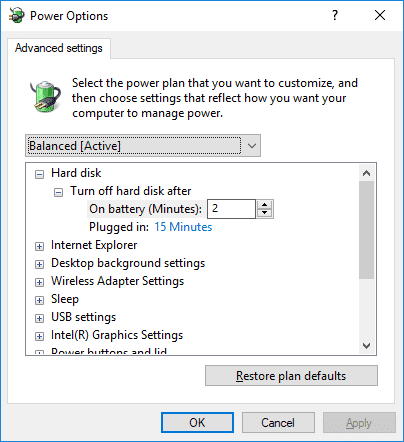
Cara Mencegah Hard Disk agar Tidak Tidur di Windows 10: (How to Prevent Hard Disk from going to Sleep in Windows 10: ) Ada kemungkinan bahwa setelah pembaruan Windows 10 baru-baru ini , Anda mungkin memperhatikan bahwa hard disk Anda mati setelah periode tidak aktif tertentu. Hal ini dilakukan untuk menghemat baterai yang pada gilirannya meningkatkan masa pakai baterai(battery life) PC Anda. Pengaturan ini dikonfigurasi menggunakan pengaturan “ Matikan(Turn) hard disk setelah” di Opsi Daya(Power Options) yang memungkinkan pengguna mengatur waktu tertentu (tidak aktif) setelah itu hard disk akan mati. Pengaturan ini tidak memengaruhi SSD dan setelah sistem dikembalikan dari kondisi tidur, perlu beberapa saat agar hard disk AKTIF sebelum Anda dapat mengaksesnya.
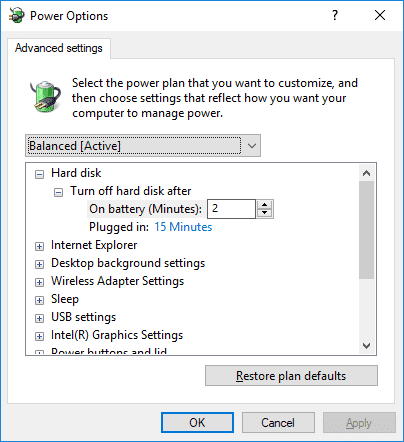
Tetapi Anda tidak ingin hard disk eksternal atau USB(disk or USB) Anda masuk ke kondisi tidur, maka jangan khawatir karena Anda dapat mengonfigurasi setiap drive atau USB(drive or USB) untuk masuk ke mode tidur atau tidak setelah waktu yang ditentukan saat PC Anda dalam keadaan diam. Bagaimanapun(Anyway) , tanpa membuang waktu, mari(time let) kita lihat Cara Mencegah Hard Disk dari Tidur di Windows 10 dengan bantuan tutorial yang tercantum di bawah ini.
Cara Mencegah Hard Disk agar tidak Tidur di Windows 10
Pastikan(Make) untuk membuat titik pemulihan(restore point) untuk berjaga- jaga jika(case something) terjadi kesalahan.
Metode 1: Cegah Hard Disk agar tidak tidur di Opsi Daya(Method 1: Prevent Hard Disk from going to Sleep in Power Options)
1.Klik kanan pada ikon Power(Power icon) pada taskbar lalu pilih Power Options.

Catatan:(Note:) Untuk langsung membuka pengaturan daya lanjutan, cukup tekan Windows Key + R lalu ketik " control.exe powercfg.cpl,,3 " (tanpa tanda kutip) dan tekan Enter.
2.Di sebelah paket daya(power plan) yang Anda pilih saat ini, klik tautan " Ubah pengaturan paket ".(Change plan settings)

3.Pada layar berikutnya, klik tautan " Ubah pengaturan daya lanjutan(Change advanced power settings) " di bagian bawah.

4.Expand Hard disk dan juga memperluas " Turn off hard disk after " kemudian ubah pengaturan untuk " On battery " dan " Plugged in " untuk menentukan setelah berapa menit (waktu idle) Anda ingin hard disk dimatikan.

Catatan:(Note:) Standarnya adalah 20 menit dan tidak disarankan untuk mengatur jumlah menit yang rendah. Anda juga dapat mengatur pengaturan di atas ke Never jika Anda tidak ingin mematikan hard disk setelah PC tidak aktif(PC inactivity) .

5.Klik Terapkan diikuti oleh OK.
6.Reboot PC Anda untuk menyimpan perubahan
Metode 2: Cegah Hard Disk agar tidak tidur di Windows 10 menggunakan Command Prompt(Method 2: Prevent Hard Disk from going to Sleep in Windows 10 using Command Prompt)
1.Tekan Windows Key + X lalu pilih Command Prompt (Admin).

2. Ketik perintah berikut ke dalam cmd dan tekan Enter :
On Battery: powercfg /SETDCVALUEINDEX SCHEME_CURRENT 0012ee47-9041-4b5d-9b77-535fba8b1442 6738e2c4-e8a5-4a42-b16a-e040e769756e seconds Plugged in: powercfg /SETACVALUEINDEX SCHEME_CURRENT 0012ee47-9041-4b5d-9b77-535fba8b1442 6738e2c4-e8a5-4a42-b16a-e040e769756e seconds
Catatan: (Note:) Ganti(Replace) detik dengan berapa detik Anda ingin mematikan hard disk setelah PC tidak aktif(PC inactivity) .

3.Juga, menggunakan 0 (nol) akan sama dengan “Never”(using 0 (zero) will be the same as “Never”) dan nilai defaultnya adalah 1200 detik(1200 seconds) (20 menit).
Catatan:(Note:) Tidak disarankan untuk menyetel waktu di bawah 20 menit karena hal itu akan menyebabkan lebih banyak kerusakan pada HDD(HDDs) .
4.Tutup cmd dan restart PC Anda.
Direkomendasikan:(Recommended:)
- Cara Memformat Disk atau Drive(Disk or Drive) di Windows 10
- Setel Batas Kuota Disk dan Tingkat Peringatan(Set Disk Quota Limit and Warning Level) di Windows 10
- Cara Mengonversi Disk GPT(GPT Disk) ke Disk MBR(MBR Disk) di Windows 10
- Cara Menginstal IDE SAP Gratis
Itu saja Anda telah berhasil mempelajari Cara Mencegah Hard Disk dari mode Tidur di Windows 10(How to Prevent Hard Disk from going to Sleep in Windows 10) tetapi jika Anda masih memiliki pertanyaan tentang tutorial ini, silakan tanyakan di bagian komentar.
Related posts
10 cara untuk membebaskan Hard Disk Space pada Windows 10
Cara Mengubah Hard Disk Cluster Size di Windows 10
File record segment tidak dapat dibaca Disk error di Windows 10
Set Hard Disk Timeout Menggunakan Garis PowerCFG command di Windows 10
Xinorbis adalah Hard Disk gratis, Folder and Storage Analyzer untuk Windows 10
Perbaiki Penggunaan Disk Tinggi WSAPPX di Windows 10
Cara Memformat Disk atau Drive di Windows 10
Nonaktifkan Pinch Zoom Feature di Windows 10
Aktifkan atau Nonaktifkan Perlindungan Tulis untuk Disk di Windows 10
Cara Aktifkan atau Disable Emoji Panel di Windows 10
USB Device tidak berfungsi di Windows 10 [ASK]
Cara Mengatur Batas Kuota Disk dan Tingkat Peringatan di Windows 10
Cara mempartisi ulang hard drive di Windows 10 tanpa menghapus data
Cara Menggunakan Pembersihan Disk di Windows 10
Cara Mengubah Screen Brightness di Windows 10
Cara Jalankan JAR Files di Windows 10
Aktifkan atau Nonaktifkan Terapkan Batas Kuota Disk di Windows 10
Cara Menghapus Instalan McAfee sepenuhnya dari Windows 10
Mudah View Chrome Activity pada Windows 10 Timeline
Fix Black Desktop Background di Windows 10
